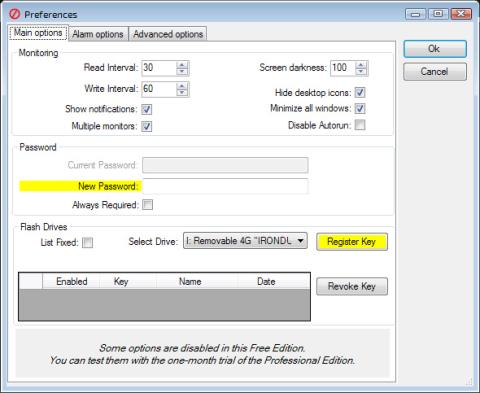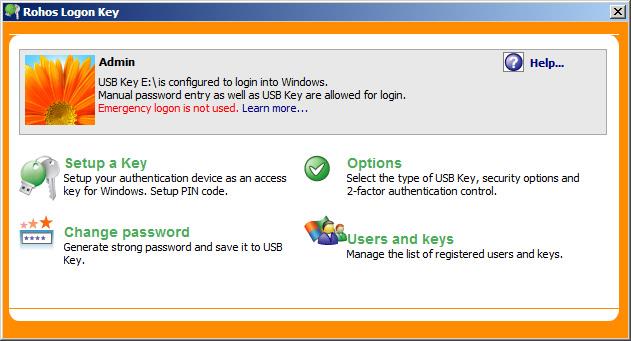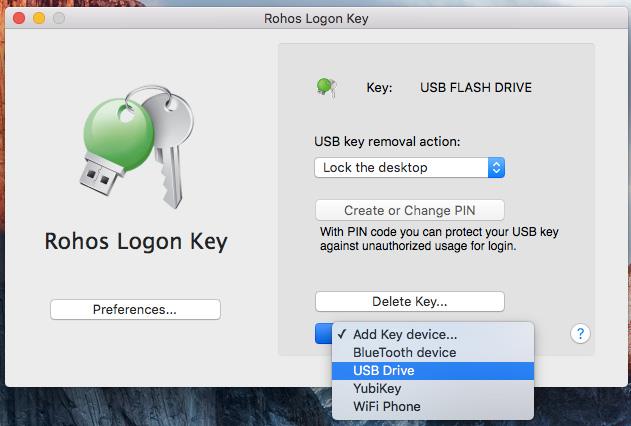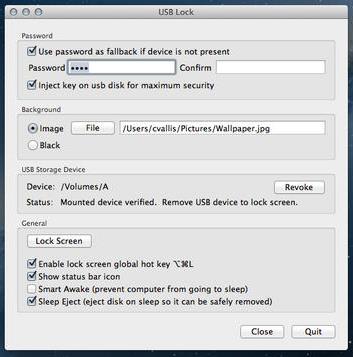Когато задавате режим на парола на вашия компютър, ако искате да го използвате, трябва да въведете правилната парола. Въпреки това, ако потребителят изключи и включи компютъра много пъти в един и същи ден, въвеждането на паролата понякога отнема много време. Ако искате да съкратите процеса на отключване на компютъра, без да е необходимо да въвеждате парола, можете да използвате някакъв софтуер, за да превърнете USB в инструмент за отключване на компютър.
В статията по-долу Wiki.SpaceDesktop ще синтезира редица програми, които помагат за превръщането на USB в устройство за отключване на компютър, за да помогнат на потребителите бързо да влязат в компютъра.
1. Predator Tool за Windows:
Predator е популярен инструмент, използван за превръщане на USB в ключ за отваряне на компютър. След като инсталираме програмата, когато свържем USB към компютъра, можем да използваме компютъра, без да се налага да въвеждаме паролата на компютъра, както обикновено. И все още можем да съхраняваме данни на USB устройството, както обикновено. Потребителите обаче не могат да изтриват или редактират съдържание, а могат само да копират данни.

Този инструмент е безплатен за потребителите, но ако искате професионални функции за вашия бизнес, можете да платите за версията Predator за $30.
2. Софтуер Rohos Logon Key:
Rohos Logon Key има версии за операционни системи Windows и Mac. Инструментът ще помогне на потребителите да използват USB устройства като кодове за сигурност за компютри и, разбира се, да влизат в Windows и Mac бързо и лесно.
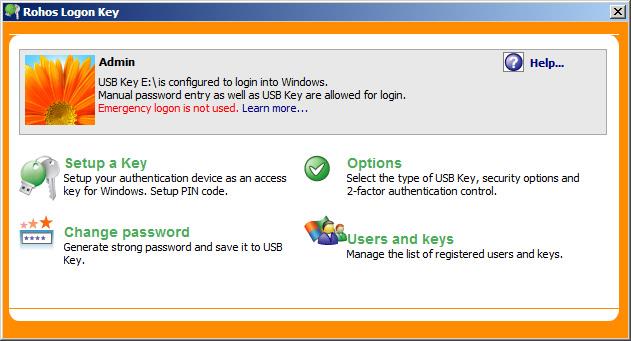
Когато инсталираме софтуер на компютъра, цялата информация за влизане ще бъде автоматично запазена и когато включим USB в компютъра, тази информация ще бъде импортирана. По този начин не е необходимо да въвеждате парола, когато искате да използвате компютъра. В допълнение Rohos Logon Key също позволява на потребителите да отключват и използват Windows и Mac компютри със смартфони.
Използването на Rohos Logon Key е сравнително лесно, тъй като интерфейсът не е твърде сложен. Не е необходимо да въвеждаме цялата информация за вход на заключения екран на Windows или Mac, просто трябва да включим устройството, за да го отключим.
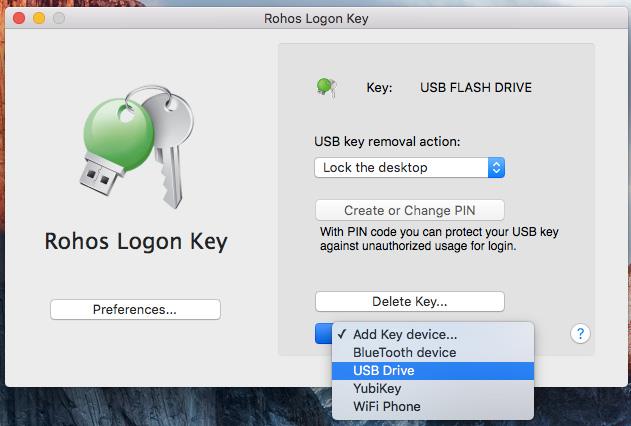
3. Инструмент за заключване на USB за Mac:
USB Lock е инструмент, подобен на двете програми по-горе, използвайки USB устройство за отключване на компютъра. USB Lock е специално за Mac. Когато извадите USB устройството, устройството веднага ще бъде заключено. Само когато свържем USB към Mac, можем да използваме машината. Докато използваме USB устройство, все още можем да копираме и съхраняваме файлове и данни. Единственият минус на USB Lock е, че ще трябва да платите повече от 3 USD, за да притежавате това полезно приложение за вашия Mac.
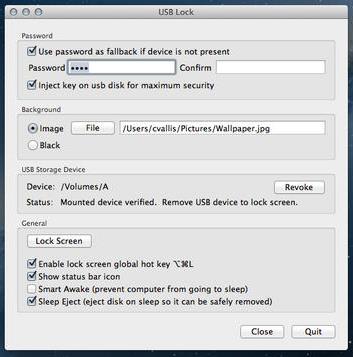
По-горе са дадени 3 инструмента за превръщане на USB устройство в ключ за влизане за компютри с Windows и Mac, без да се налага да изпълнявате обичайната стъпка за импортиране. Не забравяйте да оставите USB гнездо на вашия компютър, за да можете да използвате горните 3 програми, което прави операцията по отваряне на устройството по-лесна.
Вижте следните статии за повече информация:
Надяваме се, че горната статия е полезна за вас!